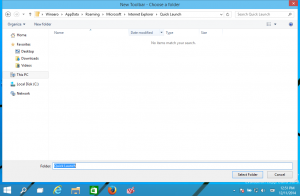Open klassieke systeemeigenschappen in Windows 10 versie 20H2
Klassieke systeemeigenschappen openen in Windows 10 versie 20H2
Windows 10 versie 20H2, ook wel bekend als 'October 20H2 Update', slaat nog een spijker in de kist van het klassieke Configuratiescherm. De Systeem eigenschappen applet die algemene informatie over uw pc's toont en ook nog een paar links naar andere applets bevat, is niet langer overal in de GUI toegankelijk.
Advertentie
In elke release krijgt Windows 10 steeds meer klassieke opties omgezet naar een moderne pagina in de Instellingen-app. Op een gegeven moment kan Microsoft het klassieke Configuratiescherm volledig verwijderen. Op het moment van schrijven wordt het klassieke Configuratiescherm nog steeds geleverd met een aantal opties en hulpmiddelen die niet beschikbaar zijn in Instellingen. Het heeft een vertrouwde gebruikersinterface die veel gebruikers verkiezen boven de app Instellingen. U kunt Administratieve hulpmiddelen gebruiken, gebruikersaccounts op de computer flexibel beheren, gegevensback-ups onderhouden, de functionaliteit van hardware wijzigen en nog veel meer. Jij kan maak applets van het Configuratiescherm vast aan de taakbalk om sneller toegang te krijgen tot veelgebruikte instellingen.
De applet Systeemeigenschappen is nu verborgen in Windows 10 versie 20H2. Ongeacht de methode die je gebruikt om het te openen, het verschijnt niet, waardoor het nieuwste wordt weergegeven Over pagina van Instellingen. Als u op de klikt Eigendommen contextmenu-item van Deze pc in Verkenner, of klik op de Systeem eigenschappenLint commando wanneer deze pc wordt geopend of op Win + Pauze/Break op het toetsenbord drukt, komt u op de pagina Instellingen. De klassieke applet wordt niet meer geopend.
Als u echter de klassieke applet moet openen, is dit eigenlijk nog steeds mogelijk. Zoals je je misschien herinnert uit mijn oudere artikel, zijn applets voor het Configuratiescherm beschikbaar via: CLSID (GUID) shell-locaties. Dus voor de systeemapplet hoeft u alleen maar het dialoogvenster Uitvoeren te openen en te plakken schaal{BB06C0E4-D293-4f75-8A90-CB05B6477EEE} erin.
Klassieke systeemeigenschappen openen in Windows 10 versie 20H2
- Druk op Win + R om het vak Uitvoeren te openen.
- Type
schaal{bb06c0e4-d293-4f75-8a90-cb05b6477eee}en druk op de Enter-toets.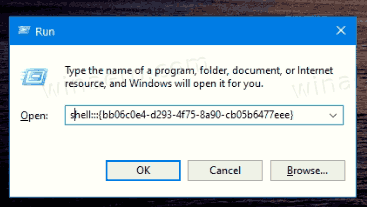
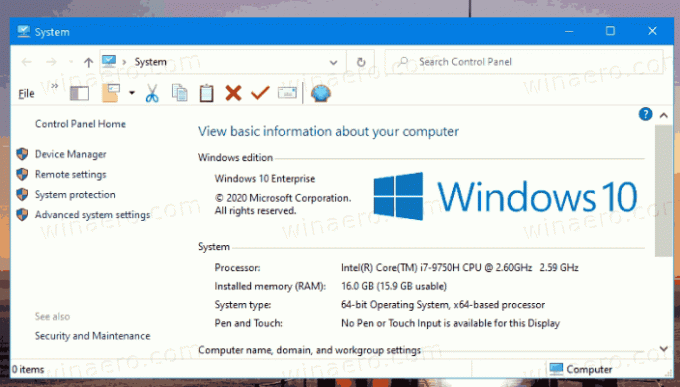
- Voila, de klassieke systeemeigenschappen worden geopend.
Je bent klaar!
Let op: het bovenstaande werkt in Windows 10 versie 20H2. Echter, van wat ik hier heb waargenomen, is de applet in Windows 10 build 20241 volledig VERWIJDERD. Dus recente Insider Preview-builds laten het openen van de applet niet meer toe.
Je hebt toegang tot de klassieker Systeem eigenschappen applet sneller als u een snelkoppeling maakt om deze te openen. Hier is hoe.
Maak een klassieke snelkoppeling voor systeemeigenschappen in Windows 10 versie 20H2
- Klik met de rechtermuisknop op de lege ruimte op uw bureaublad. Selecteer Nieuw - Snelkoppeling in het contextmenu (zie de schermafbeelding).

- Typ of kopieer en plak het volgende in het doelvak van de snelkoppeling:
explorer.exe shell{bb06c0e4-d293-4f75-8a90-cb05b6477eee}.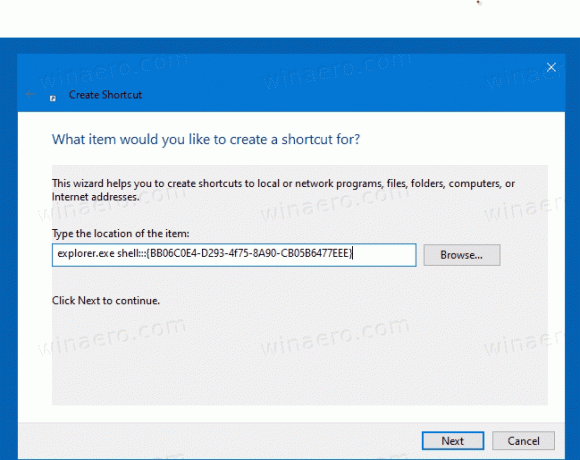
- Type Systeem eigenschappen voor de naam van de snelkoppeling. Eigenlijk kun je elke naam gebruiken die je wilt. Klik op de knop Voltooien als u klaar bent.
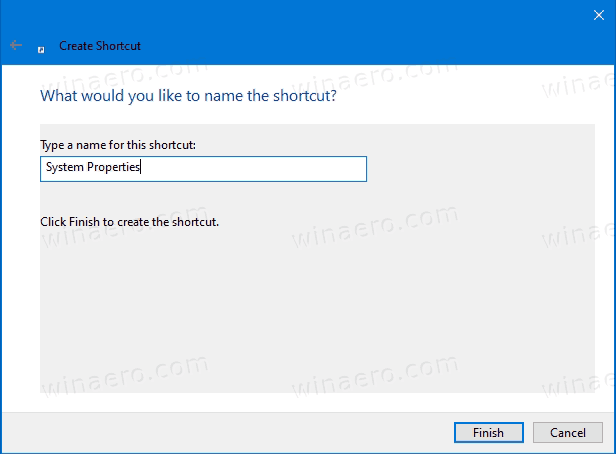
- Klik nu met de rechtermuisknop op de snelkoppeling die u hebt gemaakt en selecteer Eigenschappen. Tip: zie Snel bestands- of mapeigenschappen openen in Windows Verkenner.
- Op het tabblad Snelkoppeling kunt u desgewenst een nieuw pictogram opgeven. U kunt het pictogram van de. gebruiken
c:\windows\system32\shell32.dllhet dossier.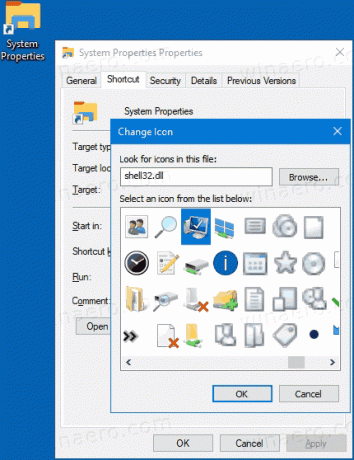 Klik op OK om het pictogram toe te passen en klik vervolgens op OK om het dialoogvenster met snelkoppelingseigenschappen te sluiten.
Klik op OK om het pictogram toe te passen en klik vervolgens op OK om het dialoogvenster met snelkoppelingseigenschappen te sluiten.
Je bent klaar!
Pro-tip: u kunt veel van uw kostbare tijd besparen door gebruik te maken van Winaero Tweaker. Gebruik het voor systeemeigenschappen met Winaero Tweaker> Snelkoppelingen> Shell-map (CLSID) -snelkoppelingen. Klik op Selecteer Shell-mappen... knop en zoek de Systeem item in de lijst.

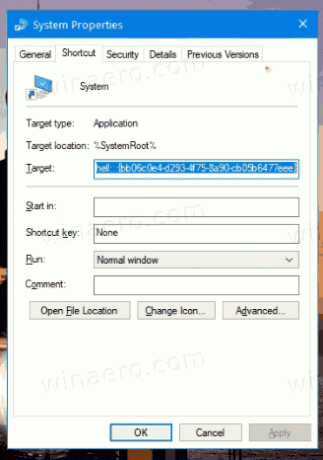
U kunt deze snelkoppeling nu naar elke geschikte locatie verplaatsen, pin het aan de taakbalk of aan Start,toevoegen aan Alle apps of toevoegen aan Snel starten (zie hoe je moet) Snel starten inschakelen). Je kan ook wijs een globale sneltoets toe naar uw snelkoppeling.
Ten slotte kunt u Systeemeigenschappen toevoegen aan de Navigatie paneel in Verkenner, dat is aan de linkerkant. Dan is het met één klik beschikbaar in Verkenner! Dit kan snel met Winaero Tweaker.
Systeemeigenschappen toevoegen aan het navigatiedeelvenster in Windows 10
- Loop Winaero Tweaker.
- Ga naar Verkenner > Navigatievenster - aangepaste items.
- Klik op Shell-locatie toevoegen.
- Vind de Systeem item in de lijst.
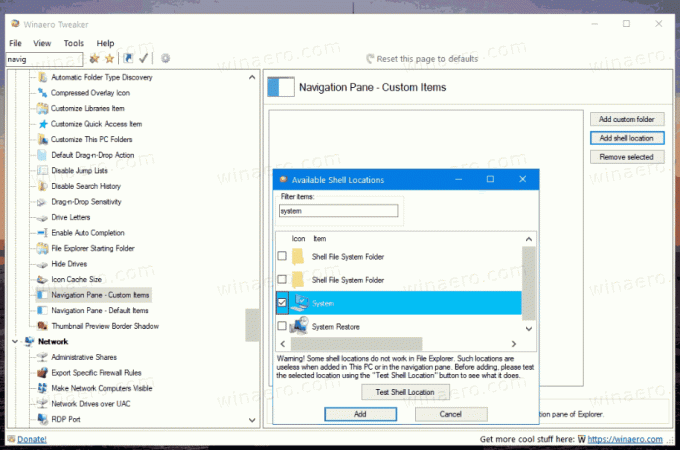
- Klik op de Toevoegen knop.
- Open Bestandsverkenner opnieuw en u ziet de klassieke systeemeigenschappen aan de linkerkant.

Dat is het!